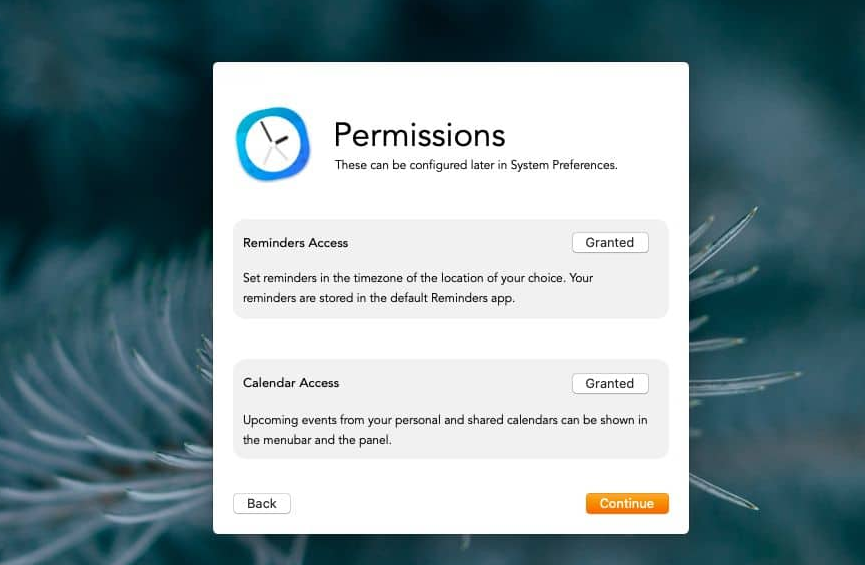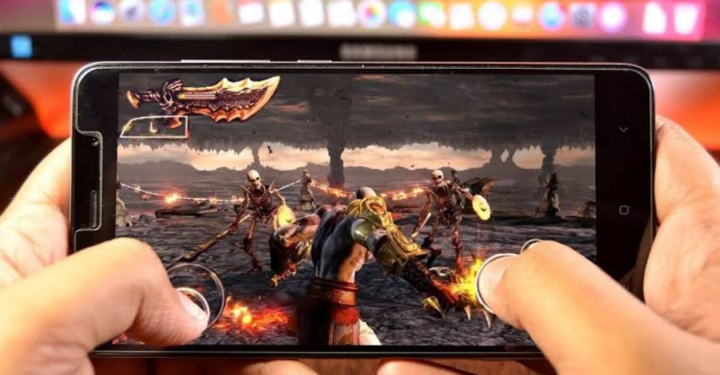Penyelesaian Untuk Memperbaiki Spotify Terus Menjeda
Adakah anda tertanya-tanya untuk memperbaiki Spotify terus berhenti sebentar? Sekiranya ya, maka anda berada di tempat yang betul. Saya peminat Spotify, tetapi baru-baru ini saya mengalami pepijat yang sangat menjengkelkan - dan biasa. Tidak kira apa artis, senarai main, atau album yang saya dengarkan (sama ada di Mac, iPhone, atau Sonos), Spotify dapat menjeda setiap lagu atau dua, dan saya harus mengklik Main untuk meneruskannya.
Sekiranya anda ingin mendapatkan pengalaman yang lebih baik semasa melakukan streaming dengan Spotify. Anda mesti tahu bagaimana menyingkirkan masalah ini. Syukurlah, terdapat banyak perbaikan yang membantu anda mendapatkan kembali kegembiraan mendengar muzik dengan Spotify. Ini berkisar dari cache penghapusan sederhana untuk memasang semula aplikasi Spotify. Mari kita periksa cara memperbaikinya:
Spotify Terus Menjeda: Cara Memperbaiki

Masalah Spotify terus berhenti boleh disebabkan oleh banyak sebab. Walau bagaimanapun, untuk mengetahui sebabnya agak sukar, anda harus mengetahui banyak penyelesaian yang membantu anda menyelesaikan masalah tersebut. Berikut adalah beberapa helah yang membantu anda memperbaikinya:
Spotify Terus Menjeda -> Log keluar di mana sahaja

Masalahnya boleh disebabkan oleh beberapa faktor, satu faktor adalah membuka akaun Spotify dari peranti lain. Atas sebab ini, keluar dari mana-mana sahaja akan membantu menyelesaikan masalah setelah memaksa akaun anda keluar dari semua peranti. Ikuti sahaja langkah yang diberikan di bawah:
Langkah 1:
Pada mulanya, log masuk ke akaun Spotify anda.
Langkah 2:
Kemudian pergi ke gambaran keseluruhan Akaun dan turun ke bawah. Pilih butang Log Keluar Ke Mana-mana.
Langkah 3:
Log masuk semula ke akaun Spotify di PC atau telefon bimbit anda.
Log keluar dari peranti lain tidak dapat menghapus data anda. Cukup log masuk ke akaun Spotify anda dan periksa apakah masalahnya dapat diselesaikan atau tidak.
Matikan penstriman berkualiti tinggi

Menggunakan streaming berkualiti tinggi boleh menjadi sebab banyak masalah di Spotify. Sekiranya anda mengetahui bahawa Spotify yang terus berhenti disebabkan oleh streaming berkualiti tinggi, maka anda ingin mematikannya. Tetapi pastikan bahawa mematikan streaming berkualiti tinggi mungkin mempengaruhi kualiti muzik yang anda mainkan. Sekiranya anda tidak mempunyai masalah dengannya, ikuti arahan berikut yang diberikan di bawah:
Sekiranya anda menggunakan PC desktop, lakukan ini untuk mematikan penstriman berkualiti tinggi.
penggunaan cs obs vs xsplit
Langkah 1:
Pada mulanya, log masuk ke akaun Spotify anda. Kemudian ketik anak panah yang boleh terletak di sebelah sudut kanan atas, kemudian pilih Tetapan.
Langkah 2:
Senarai pilihan yang ditunjukkan di bawah. Cari streaming berkualiti tinggi di bahagian bawah Kualiti Muzik dan matikan.
Streaming berkualiti tinggi juga tersedia untuk Spotify Premium. Setelah menggunakan Spotify Free, anda tidak mahu mematikan penstriman berkualiti tinggi.
Langkah 1:
Sekiranya anda menggunakan telefon pintar, iPhone, atau iPad, lakukan ini untuk mematikan penstriman berkualiti tinggi.
Langkah 2:
Pergi ke aplikasi Spotify dan log masuk ke akaun anda. Kemudian pilih Rumah atau Perpustakaan Anda, kemudian ketik pada Tetapan.
Beralih ke Kualiti Muzik. Pilih semua pilihan kecuali Sangat tinggi.
Mematikan streaming berkualiti tinggi menghidupkan aplikasi untuk mengoptimumkan prestasinya. Setelah melakukan teknik ini, periksa apakah masalahnya berlanjutan.
Matikan Mod Penjimatan Tenaga

Setelah anda menghidupkan mod penjimatan tenaga di Android, mungkin ada kemungkinan ia mempengaruhi prestasi aplikasi yang sedang berjalan. Sekiranya masalah berlaku setelah anda menghidupkan mod penjimatan tenaga, maka itulah sebabnya Spotify terus berhenti. Atas sebab ini, anda mahu mematikan mod penjimatan tenaga dan melihatnya jika ia berfungsi.
Langkah 1:
Pergi ke Tetapan di telefon anda, kemudian pilih Bateri.
Langkah 2:
Beralih ke Pengoptimuman bateri.
Langkah 3:
Pilih semua aplikasi di menu dropdown kemudian cari Spotify.
Langkah 4:
Pilih Spotify dan pilih Jangan Optimumkan.
Setelah menggunakan penjimat bateri pihak ketiga, anda ingin menambahkan aplikasi Spotify ke pengecualian.
Spotify Terus Menjeda -> Lap cache

Walaupun cache membantu meningkatkan pengalaman anda semasa mengakses Spotify. Ia juga boleh menjadi salah. Apabila ia berlaku, ia boleh menyebabkan banyak masalah seperti Spotify yang terus berhenti. Sekiranya anda ingin menyingkirkan masalah ini, anda ingin mempertimbangkan untuk menghapus cache untuk mengoptimumkan prestasi aplikasi.
Langkah 1:
Pergi ke Tetapan di telefon bimbit anda dan pilih Aplikasi.
Langkah 2:
Kemudian turun ke bawah, cari dan klik pada aplikasi Spotify.
Langkah 3:
Pilih pilihan menu Penyimpanan kemudian klik pada hapus cache.
Anda tidak mahu membuat sandaran kerana penghapusan cache tidak dapat menghapus data anda. Akaun dan tetapan Spotify anda akan selamat.
Pasang semula aplikasi Spotify

Sekiranya semua teknik di atas tidak dapat berfungsi dengan baik. Anda kemudian boleh mempertimbangkan untuk memasang semula aplikasi. Spotify juga terus berhenti kerana fail yang rosak sehingga menyahpasang aplikasi dapat membantu menyelesaikan masalah. Setelah anda menyahpasang aplikasinya, cukup pasang aplikasi Spotify yang lain dan aplikasi akan kembali normal.
Langkah 1:
Pergi ke Tetapan telefon dan pilih Aplikasi.
Langkah 2:
Pindah ke bawah untuk mencari aplikasi Spotify kemudian klik padanya.
Langkah 3:
Klik Nyahpasang dan tunggu sehingga peranti memadam apa sahaja mengenai Spotify.
Langkah 4:
Muat turun dan pasang semula aplikasi dari Play Store.
Spotify terus berhenti boleh mengganggu. Apabila masalah ini berlaku, teknik di atas akan membantu anda. Kerana agak sukar untuk menunjukkan pelakunya. Walau bagaimanapun, anda mungkin ingin mencuba penyelesaiannya dan mencari penyelesaian yang paling sesuai untuk Spotify anda.
ps4 ce-36244-9
Kesimpulan:
Ini semua mengenai Spotify Keeping Jeda. Adakah anda pernah mencubanya? Sekiranya anda ingin berkongsi kaedah atau petua lain mengenai artikel tersebut, beritahu kami di bawah. Untuk pertanyaan dan pertanyaan lebih lanjut, beritahu kami di bahagian komen di bawah!
Baca juga: